之前小编就和大家说过,使用浩辰CAD软件我们可以绘制一整套的家具,在前面的CAD绘制教程中我们已经绘制了很多,今天来教大家绘制沙发。
怎样使用CAD绘制皮沙发? 小编下面就给那些正在学习CAD的朋友们提供帮助,帮助大家使用CAD绘制沙发。

浩辰CAD绘制皮沙发操作步骤
1、首先,单击“绘图”工具栏中的“矩形”按钮,然后,绘制圆角为10,第一个角点坐标为(20,20),长度和宽度分别为140和100的矩形为沙发的外框0。
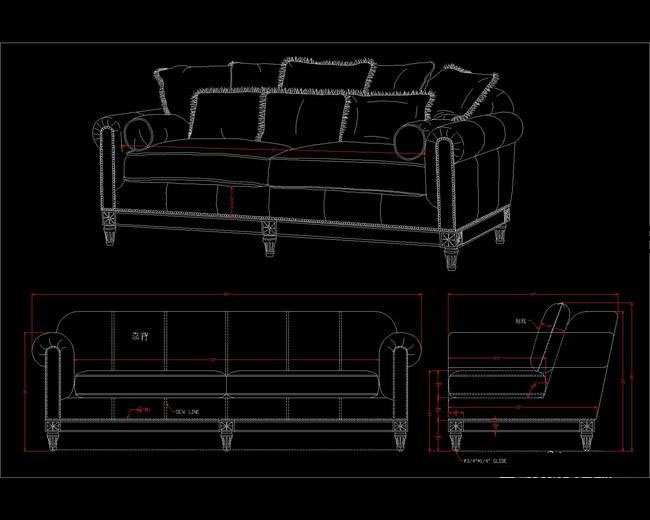
接着,单击“绘图”工具栏中的“直线”按钮,绘制坐标分别为(40,20)、(@,80)、(@100,0)、(@0,-80)的直线。


3、然后,单击“修改”工具栏中的“分解”按钮、“圆角”按钮、“延伸”按钮和“修剪”按钮,绘制出沙发的大体轮廓。命令行提示如下:
命令:EXPLODE
选择对象:(选择外面倒角矩形)
选择对象:
命令:FILLET
当前设置:模式=修剪,半径=6.0000
选择第一个对象或(放弃U/多段线P/半径R/修剪T/多个M):(选择内部四边形左边)
第二个对象,或按住Shift键选择要应用角点的对象:(选择内部四边形上边)
选择第一个对象或(放弃U/多段线P/半径R/修剪T/多个M):(选择内部四边形右边)
选择第二个对象,或按住Shift键选择要应用角点的对象:(选择内部四边形上边)
选择第一个对象或(放弃U/多段线P/半径R/修剪T/多个M):

4、重复“圆角”命令,选择内部四边形左边和外部矩形下边左端为对象,进行圆角处理。
命令:EXTEND
当前设置:投影=UCS,边=无
选择边界的边. . .
选择对象或<全部选择>:
选择对象:
选择要延伸的对象,或按住Shift键选择要修剪的对象,或(栏选F/窗交C/投影P/边E/放弃U)
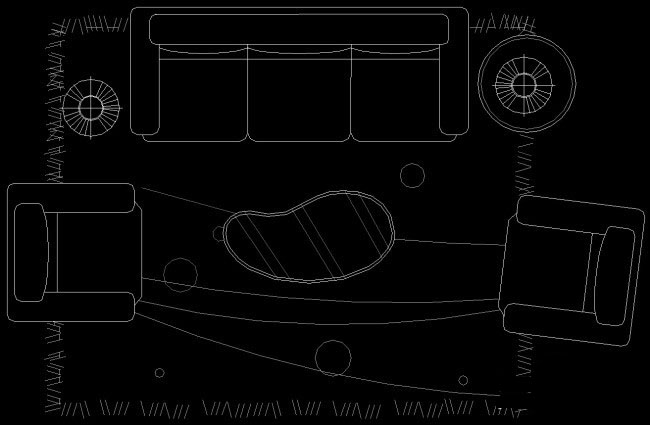
5、最后,单击“修改”工具栏中的“圆角”按钮,选择内部四边形右边和外部矩形下边右端为对象,进行圆角处理。
单击“修改”工具栏中的“修剪”按钮,以刚绘制的圆角圆弧为边界,对内部四边形右边下端进行修剪。
再次,单击“绘制”工具栏中的“圆弧”按钮,绘制沙发皱纹。在沙发拐角位置绘制6条圆弧。
这样就完成了使用CAD绘制沙发。
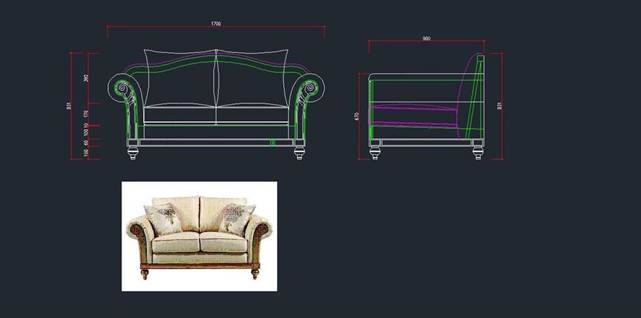
通过以上的步骤操作,我们就可以完美的用浩辰CAD绘制出皮沙发了,加上之前绘制的八角凳、双人床、门等等,我们的家具也快要齐全了。

2021-04-23

2021-04-21

2021-04-20

2021-04-20

2021-04-20

2019-12-11

2019-12-11

2019-12-11

2019-12-11

2019-12-11

2019-12-11

2019-12-11
